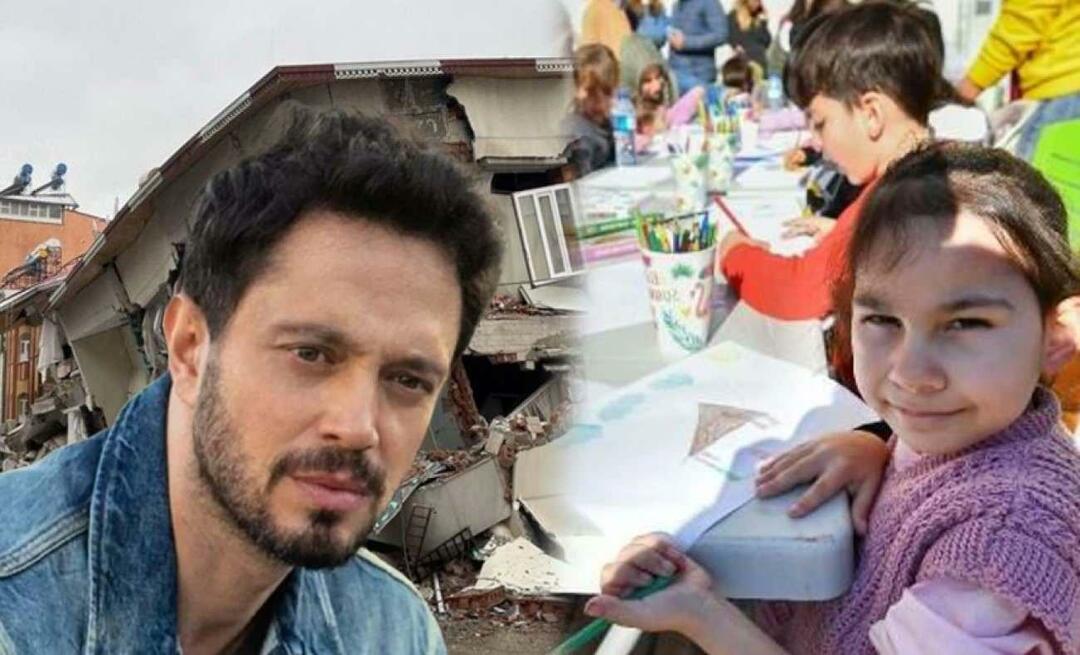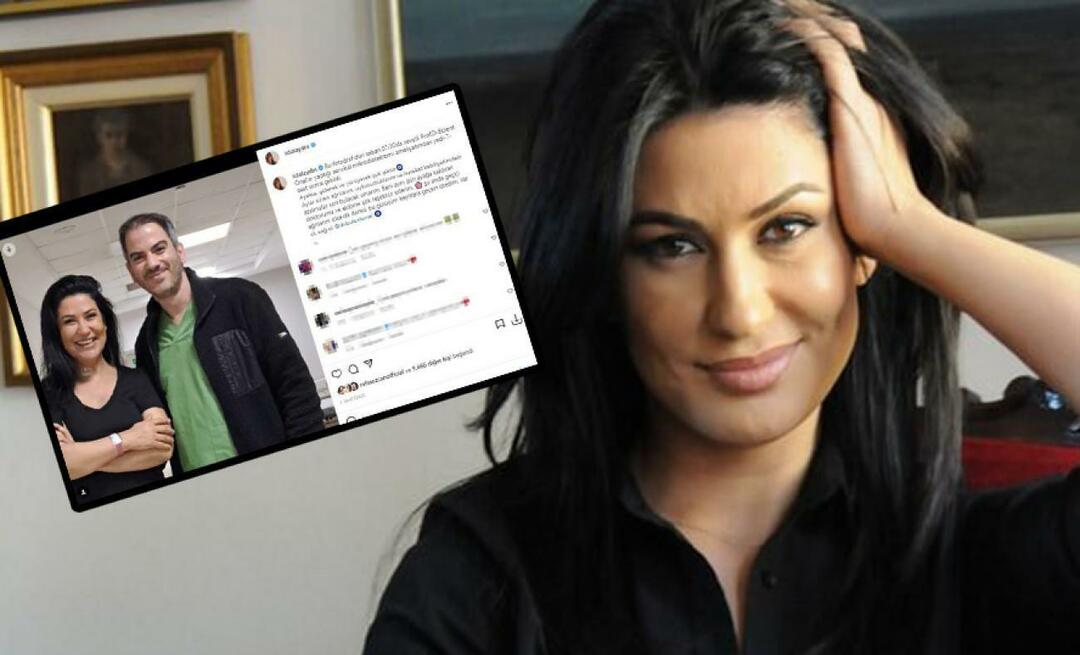Come modificare in serie le foto con la funzione Azioni di Photoshop
Photoshop / / March 18, 2020
Se sei un designer o lavori con molte foto, oggi ti mostrerò come modificarle in batch con Photoshop con l'aiuto di Actions.
L'imaging digitale ha rivoluzionato la fotografia. Photoshop e Lightroom ti consentono di ottenere risultati inimmaginabili qualche anno fa. Ma non si tratta più di cosa puoi fare con il computer per la tua fotografia; si tratta anche di cosa può fare il tuo computer al posto tuo. Oggi ti mostrerò come modificare in gruppo le foto con Photoshop con l'aiuto di Actions.
Perché questa tecnica è utile
Mentre Lightroom è perfetto per una semplice modifica in gruppo come esposizione, contrasto, bilanciamento del bianco, ecc., non ti coprirà quando avrai bisogno di qualcosa di più stilizzato. Ecco dove entra in gioco Photoshop. Se hai bisogno di una serie di immagini stilizzate per adattarsi alla visione generale di un'azienda, questa è la soluzione perfetta.
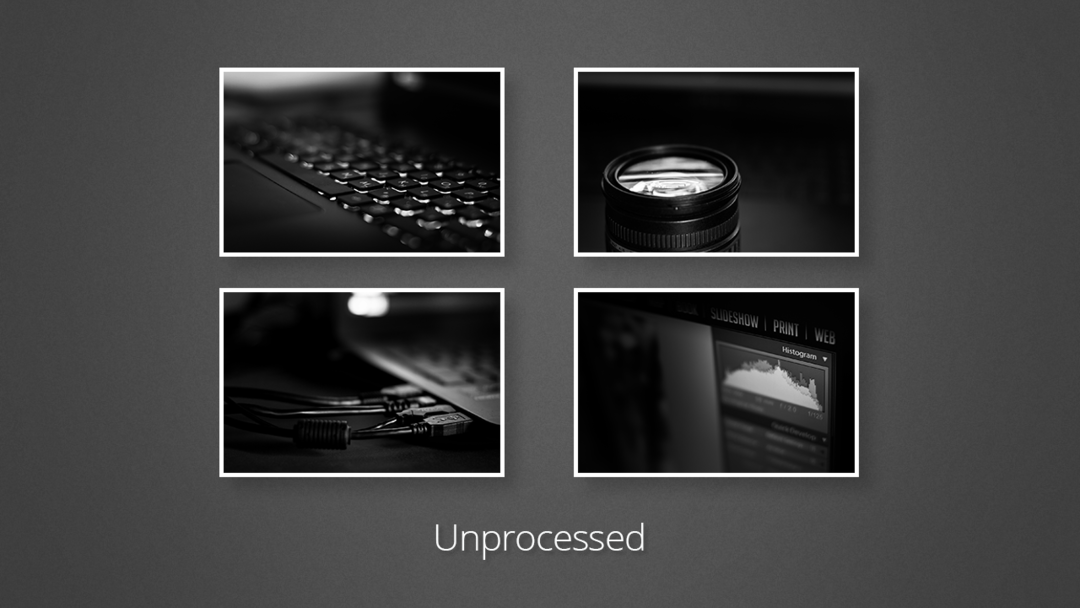
Tutto quello che devi fare è applicare le modifiche a una foto, quindi lasciare Photoshop ripetere gli stessi passaggi per il resto.
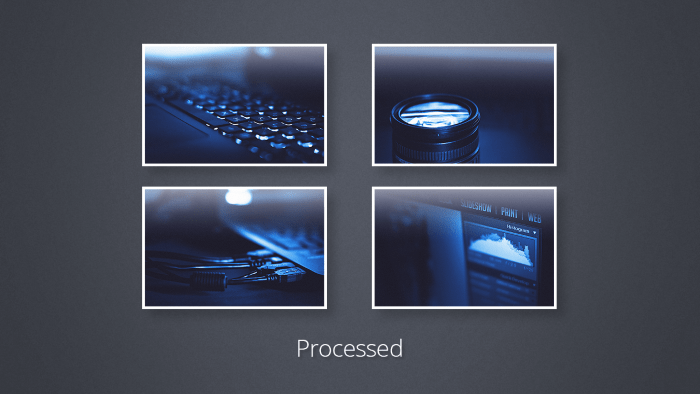
Passaggio 1: preparazione delle foto
Nota: Questo metodo funziona meglio su immagini di dimensioni e qualità identiche. Il fatto che funzionerà su foto di dimensioni e qualità variabili dipende dai passaggi dell'azione registrata.
Assicurati di avere tutte le tue foto pronte e salvate nella stessa cartella.
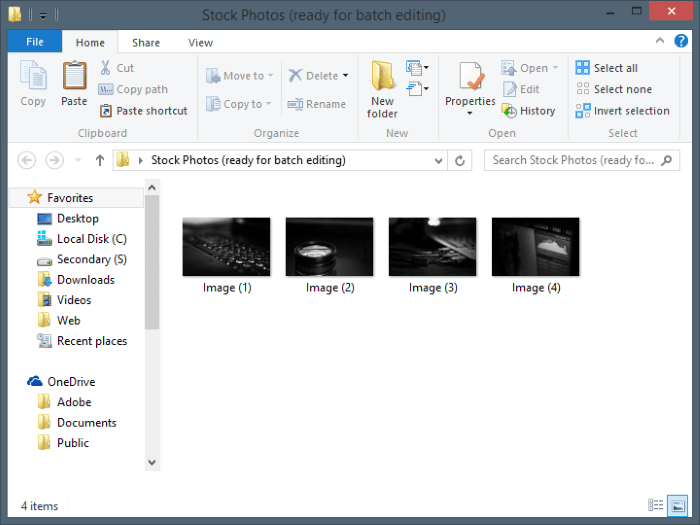
Passaggio 2: registrazione dell'azione
Nota: Potresti voler fare una copia della prima foto su cui eseguirai le modifiche. Altrimenti, puoi semplicemente lavorare direttamente sulla prima foto a cui devi applicare le modifiche.
Inizia aprendo la tua foto.
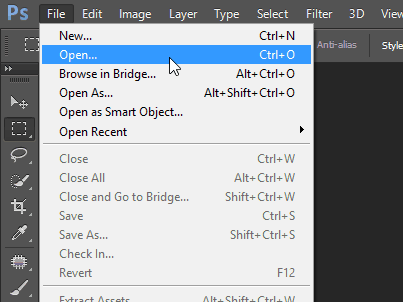
Quindi vai al pannello delle azioni. Dovrebbe apparire come un grande pulsante di riproduzione. Se non riesci a vederlo, puoi abilitarlo dal menu di Windows in Photoshop.
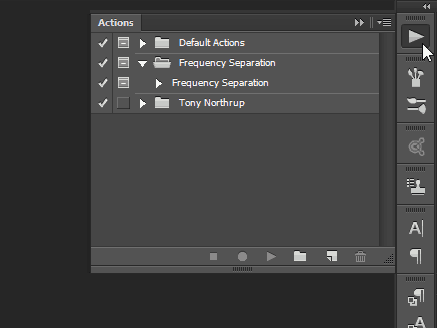
Crea un nuovo set per la tua azione (o cartella come la maggior parte delle persone lo chiama) per mantenere le cose belle e in ordine.
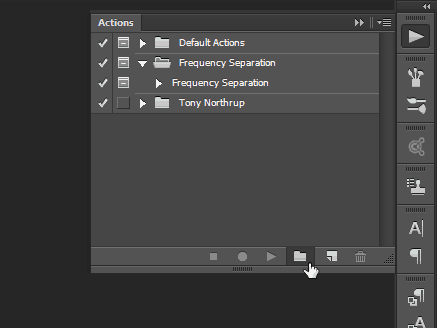
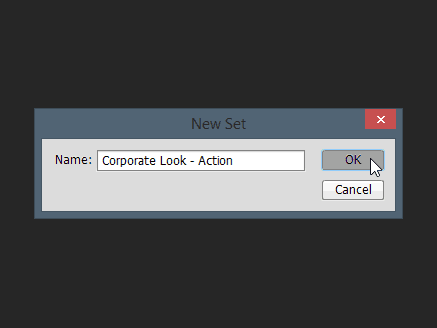
Quindi crea la tua azione con il piccolo pulsante che assomiglia all'icona "Nuovo livello". Dagli un nome proprio, opzionalmente assegna un tasto funzione e un colore. Una volta fatto, premere "Registra" per iniziare a creare l'azione.
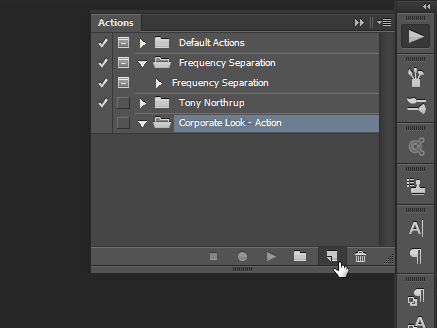
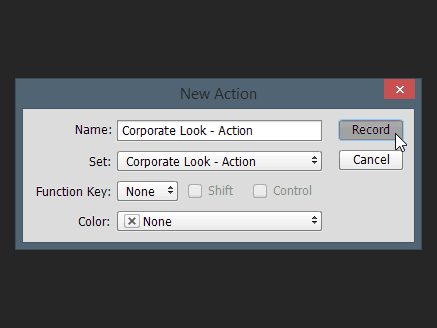
D'ora in poi, qualsiasi cosa tu faccia verrà applicata all'immagine. Tutti i comandi, incluso salva e apri, saranno registrati e memorizzati come parte dell'azione. Ecco un breve video time-lapse delle modifiche che ho commesso:
Ecco un breve video time-lapse delle modifiche che ho commesso:
Ricorda di tornare al pannello di azione e premere il pulsante "Stop" quando è pronto.
Mancia: Per accelerare il processo di modifica in batch, ti consiglio vivamente di completare l'azione appiattendo l'immagine e quindi selezionando File> Salva seguito da File> Chiudi. In questo modo, le immagini elaborate si chiuderanno automaticamente da Photoshop, senza limiti di RAM su quante immagini è possibile elaborare contemporaneamente.
Passaggio 3: utilizzo dell'azione per modificare in batch le foto
Una volta terminata la creazione dell'azione, puoi immediatamente utilizzarla. Inizia selezionando File> Automatizza> Batch.
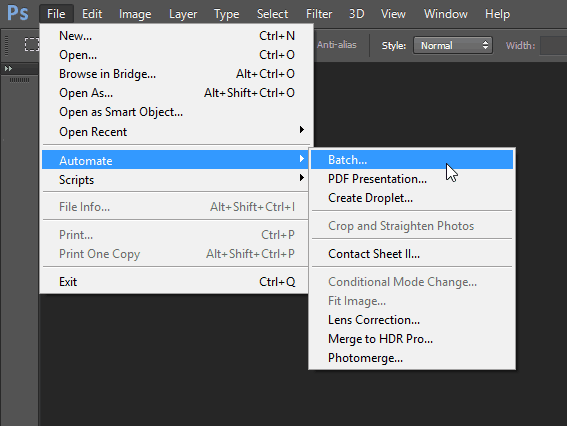
Una volta nella finestra di dialogo Modifica batch, scegli le impostazioni appropriate per te. Dato che i miei passaggi Salva e Chiudi facevano parte dell'azione, in pratica ho dovuto semplicemente selezionare la mia cartella e premere OK.
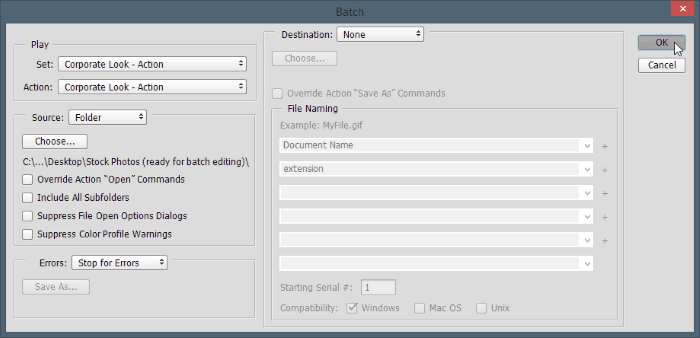
Una volta fatto questo, Photoshop ti darà una breve esperienza epilettica e arriverai all'improvviso rendendosi conto che non importa quanto velocemente diventi un programma software, il computer sarà sempre più veloce di voi. Tutti i passaggi desiderati verranno eseguiti su ciascuna immagine in un batter d'occhio.
Ma hey - guarda il lato positivo - i tuoi clienti non hanno idea se sei stato tu a fare tutto quel lavoro o se Photoshop lo ha fatto per te! Modo semplice e veloce per accelerare notevolmente il flusso di lavoro. Ed ecco le immagini finali:
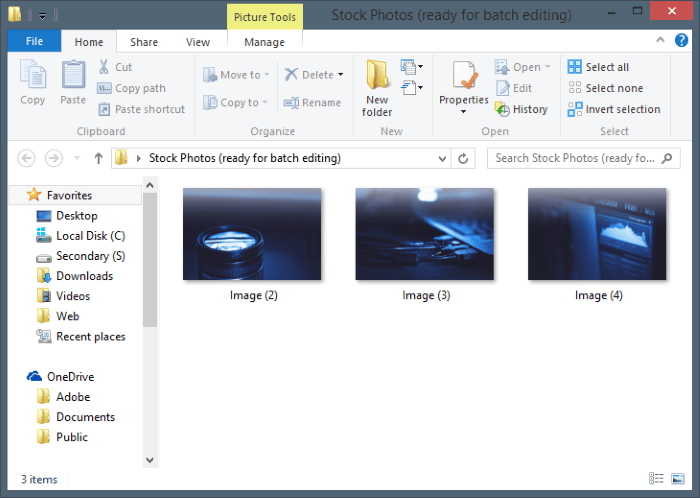
Mentre ho usato solo tre immagini per questo esempio, è possibile utilizzare questo processo per consentire Photoshop se vuoi, modifica in batch migliaia, persino milioni di foto (supponendo che tu ne abbia così tante in primo luogo). A parte l'esempio che ti ho mostrato, questo funzionerà anche per l'affilatura, il ridimensionamento, la rotazione e molto altro.